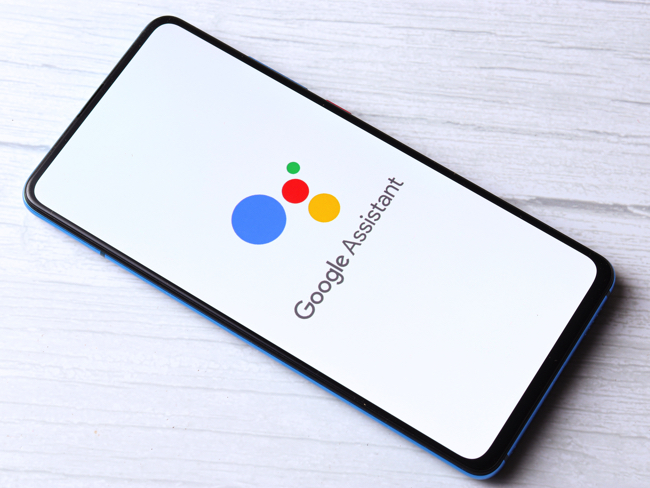
どうしても手が離せない時にスマホで時刻の確認や音楽の再生をしたい……そんな時に役立つのが、「OK Google」でおなじみのGoogleアシスタントです!
Androidスマホであれば、ハンズフリーで便利に使えます。今回はそんなGoogleアシスタントでできることや使い方、設定方法などを見ていきましょう。
Googleアシスタントとは「OK Google」が使えるAI
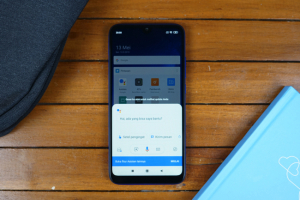
Googleアシスタントとは、Googleが提供しているアシスタントAIのこと。Androidスマホであればほとんどの機種に搭載されています。
指で操作できるのはもちろん、「OK Google」と発声すれば、声だけで様々な操作ができます。
Googleアシスタントでできること
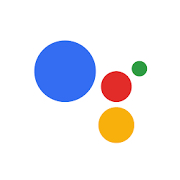
Googleアシスタントは、主に以下のようなことができます。
・時刻を確認できる
・アラームを設定できる
・好きな音楽や動画を再生できる
・電話をかけられる
・アプリを起動できる
・他言語を翻訳できる
・目的地までの道のりを確認できる
・天気を確認できる
ここで挙げた「できること」はあくまで一例です。
面白いこともいえる! GoogleアシスタントはジョークもOK
実用的な機能だけでなく、Googleアシスタントは面白いこともいえます。試しに「OK Google 面白いことをいって」とスマホに話しかけてみましょう。愉快なジョークが聞けるはずです。
Googleアシスタントでロックの解除はできる?
パスコードなどのロックをしているAndroidスマホ。これに「OK Google ロックを解除して」と話しかけると、ロック画面は表示されますが、ロックの解除自体はできません。
「OK Google」の声で動くGoogleアシスタントの使い方!
ここからはGoogleアシスタントの主な使い方を見ていきましょう!
Googleアシスタントの起動方法は主に2つ。1つはホームボタンを長押しし、起動する方法。もう1つは「OK Google」と発声して起動する方法です。
「OK Google」と声で起動した場合は、その後に「〜をして」と話しかけます。今回は声で起動した場合の使い方を紹介していきます。
「OK Google!」GoogleアシスタントでYouTubeを再生
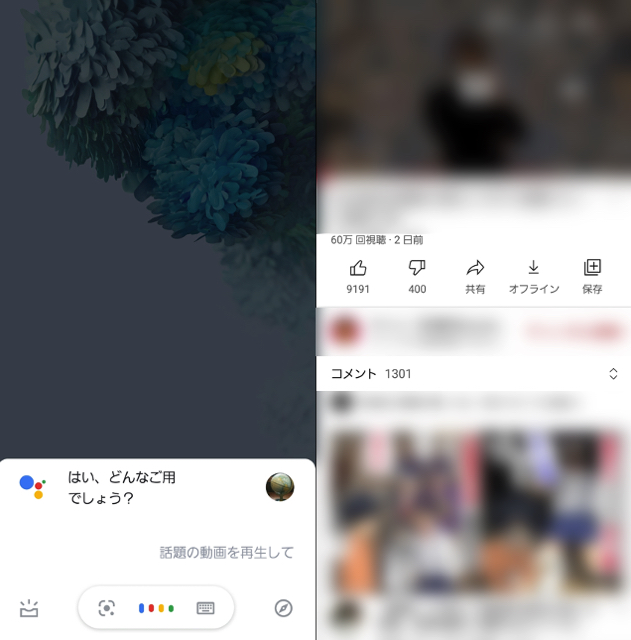
Googleアシスタントでは、YouTubeの動画も再生できます。YouTubeアプリをスマホにインストールしている状態で、「OK Google」とスマホに話しかけ、「〇〇の動画を再生して」と話しかけてみましょう。
「OK Google!」Googleアシスタントで音楽を再生する
スマホに「OK Google」と話しかけ、「〇〇の曲を再生して」と話しかけてみましょう。例えば「YouTube music」をデフォルト設定している場合は、そちらから音楽が再生されます。在宅勤務時や家事の最中に音楽を簡単に楽しめそうですね。
「OK Google!」Googleアシスタントで電話をかける
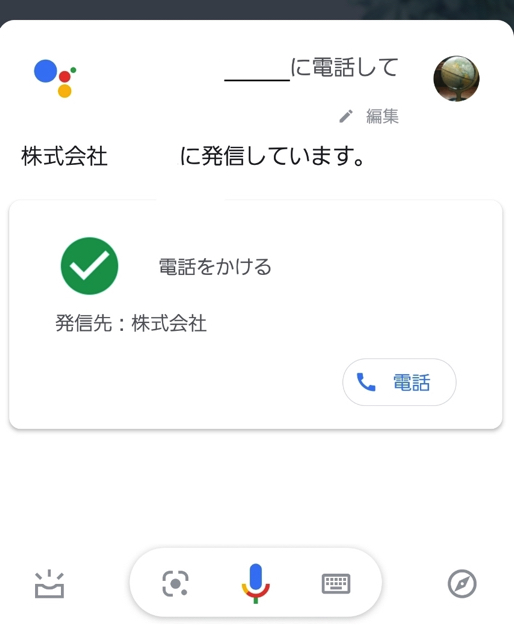
スマホの連絡帳アプリに登録されている人に電話をかけることができます。声でGoogleアシスタントを起動した後、「〇〇さんに電話して」と話しかけると、電話が発信されます。
「OK Google!」GoogleアシスタントでLINEなどのアプリを起動
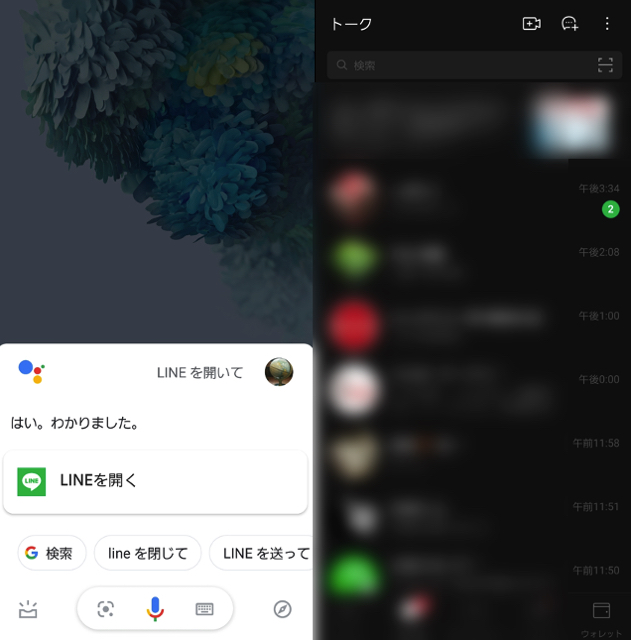
メッセージの送信はできませんが、GoogleアシスタントではLINEなどのアプリも起動も可能です。
Googleアシスタントを起動したら、「〇〇(アプリ名)を開いて」と話しかけてみましょう。上の写真のようにアプリが起動します。
「OK Google!」Googleアシスタントに「今何時?」と聞けば時刻がわかる
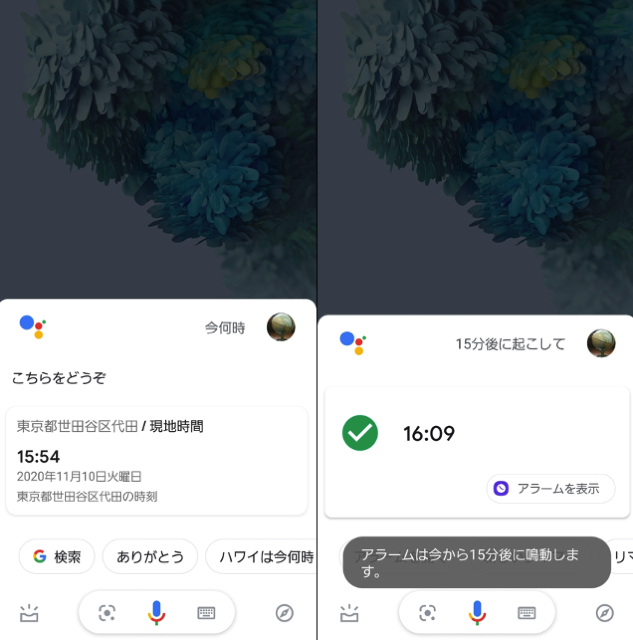
「OK Google」という声でGoogleアシスタントを起動させた後、「今何時?」と聞くと現在時刻がわかります。ちなみに「〇時に起こして」や「〇分後にアラームをセット」と指示すれば、アラームをセットできます。
「OK Google!」Googleアシスタントで英語などを翻訳できる「通訳モード」
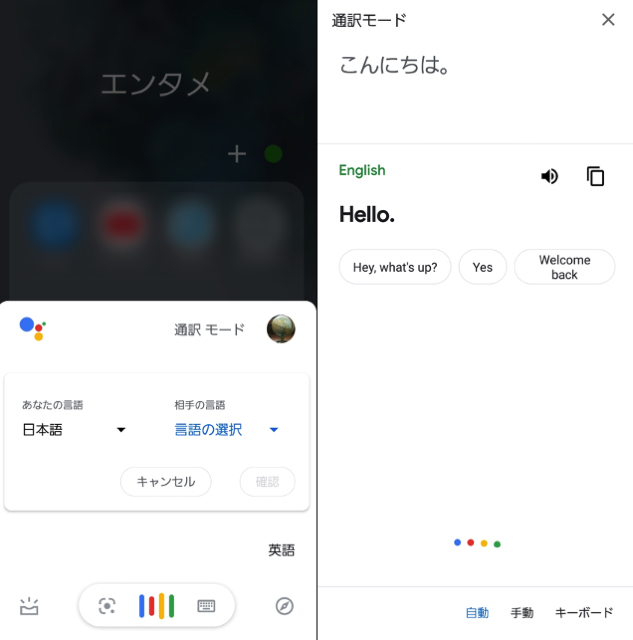
Googleアシスタントに「通訳モード」と話しかけると、Googleアシスタントの通訳モードが起動します。「何語に訳しますか?」と聞かれるので「英語」など、訳したい言語を指定しましょう。
Googleアシスタントが問いかけるたびに日本語で答えれば、通訳してくれます。
知っておけば便利! Googleアシスタントの設定方法
Googleアシスタントの設定画面の開き方や、オフにする方法を見ていきましょう。
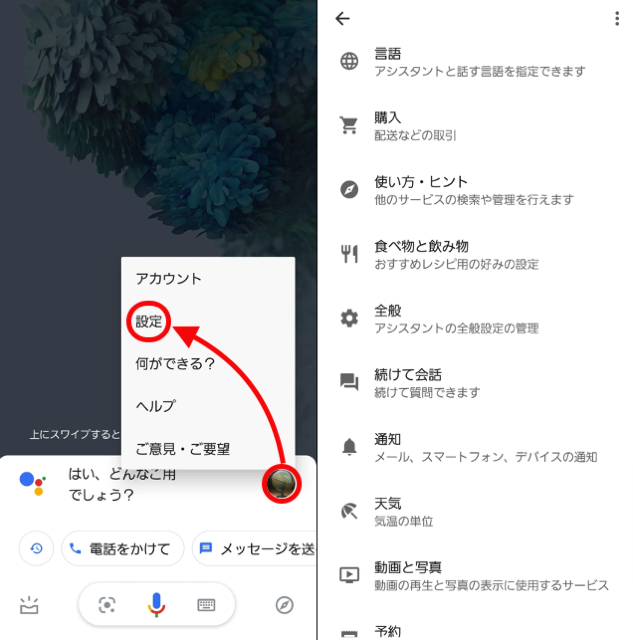
まず、Googleアシスタントの設定画面の開き方から見ていきます。
ホームボタンを長押ししてGoogleアシスタントを起動した後、アカウントアイコンをタップ。「設定」を選択するとGoogleアシスタントの設定画面が開けます。
設定画面からはGoogleアシスタントの音声を変えたり、言語の変更ができます。
オフにするには? Googleアシスタントを停止する方法
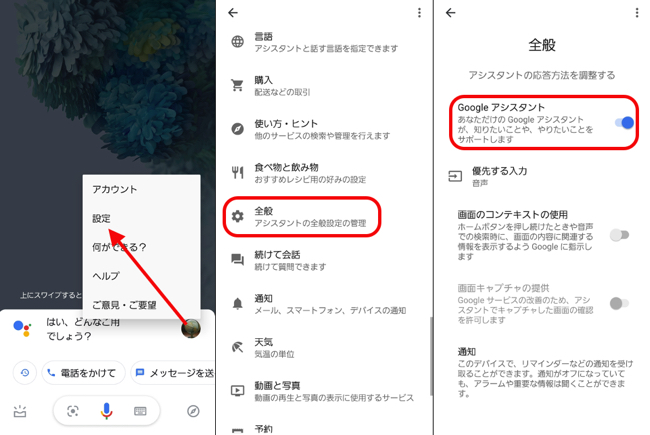
Googleアシスタントをオフにする方法は次のとおり。Googleアシスタントの「設定」画面を開いて「全般」から「Googleアシスタント」をオフにしましょう。
ただし、この方法でオフにするとホームボタンを長押しした時、下の写真のようにポップアップが表示されます。
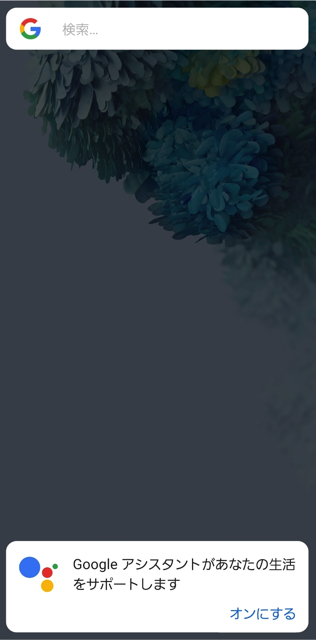
完全に無効にしたい場合は、以下の手順を行ってください。
Googleアシスタントを完全無効にする方法
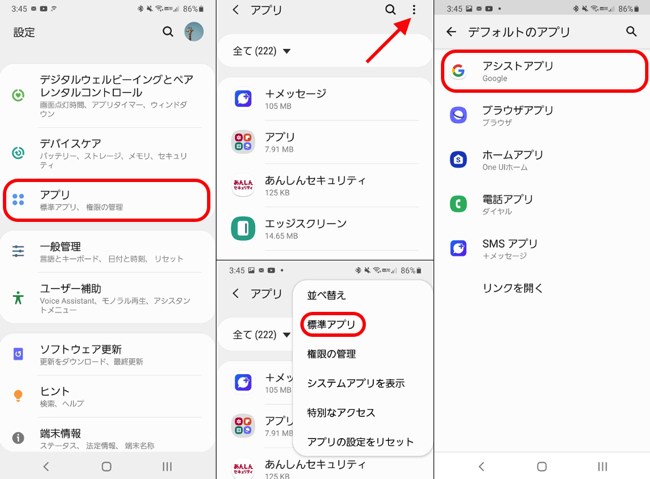
1:設定アプリを開いて「アプリ」を選択。
2:画面右上の「…(縦)」をタップし「標準アプリ」を選択。
3:「アシストアプリ」をタップ。
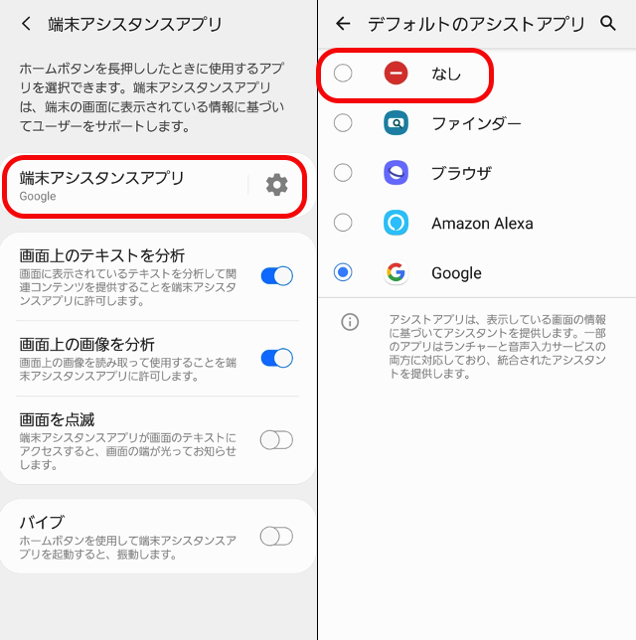
4:「端末アシスタンスアプリ」をタップ。
5:「なし」を選択して操作完了。
上の手順と写真はGalaxy S20(Android 10)を使った操作方法です。ただし、異なる機種でもほとんど同じ手順でできるはずなので、ぜひ参考にしてください。
Googleアシスタントが勝手に起動する……そんな時は「Voice Match」をオフに!
Googleアシスタント自体はオフにせず、音声へ反応しないようにすることも可能です。
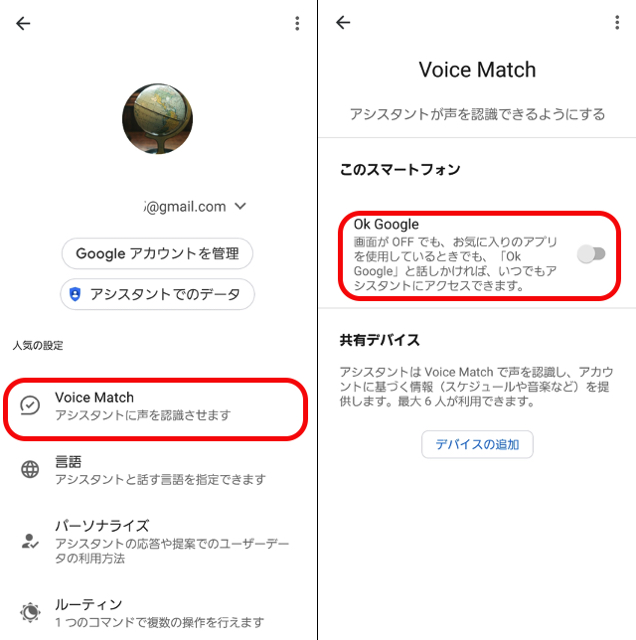
1:Googleアシスタントの設定画面を開いて「Voice Match」をタップ。
3:「Ok Google」をオフにする。
以上でスマホが「OK Google」の音声を認識しなくなります。
※データは2020年11月上旬時点での編集部調べ。
※情報は万全を期していますが、その内容の完全性・正確性を保証するものではありません。
※商品・サービスのご利用はあくまで自己責任にてお願いします。
文/髙見沢 洸















 DIME MAGAZINE
DIME MAGAZINE













